Come creare una lista di controllo utilizzando la formattazione condizionale in Microsoft Excel
Se vuoi monitorare le tue attività quotidiane, puoi creare una lista di cose da fare che ti sarà davvero utile per completare il lavoro .
Useremo la funzione SE nella formattazione condizionale .
Facciamo un esempio:
Abbiamo un elenco di attività quotidiane nella colonna A e queste sono importanti o di maggiore priorità nella colonna C.
Nella colonna B, vogliamo contrassegnare se l’attività è importante o meno.
Possiamo inserire una formula in formattazione condizionale per dare un aspetto di segno di spunta.
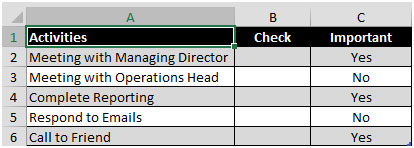
Nella cella B2, la formula sarebbe * = IF (C2 = “Sì”, 1,0)
-
La formula sopra ci darà 1 o 0 a seconda della selezione nella colonna C
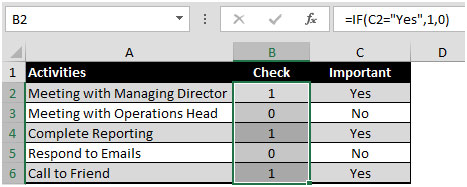
Per applicare la formattazione condizionale:
Seleziona le celle in cui deve essere applicata la formattazione condizionale Fai clic sulla scheda Home Dal gruppo Stili, fai clic su Formattazione condizionale Seleziona nuova regola
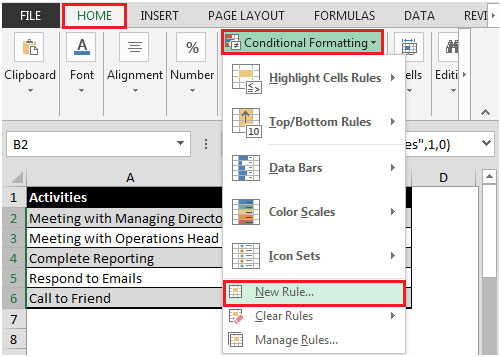
Puoi anche usare il tasto di scelta rapida * ALT + O + D
-
Apparirà la finestra di dialogo Nuova regola di formattazione
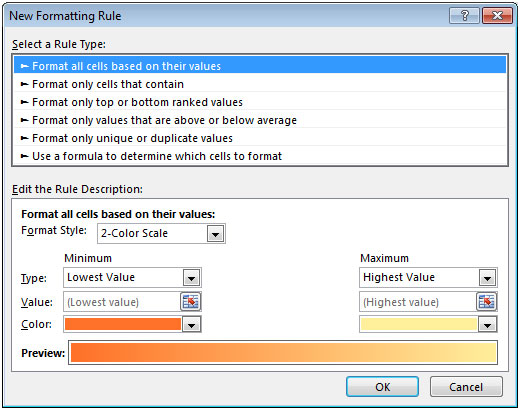
In Stile formato:
-
Seleziona i set di icone
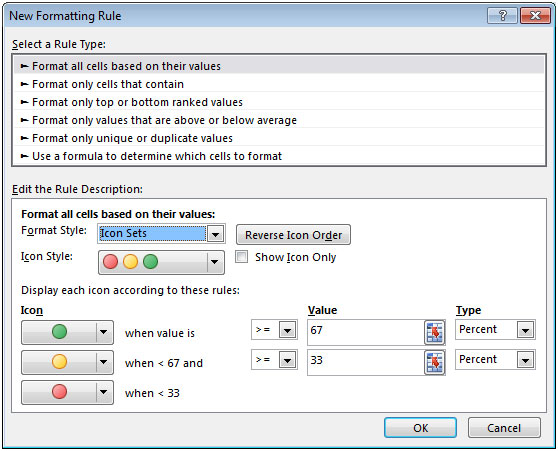
-
Fare clic sull’icona verde e selezionare il simbolo di spunta verde
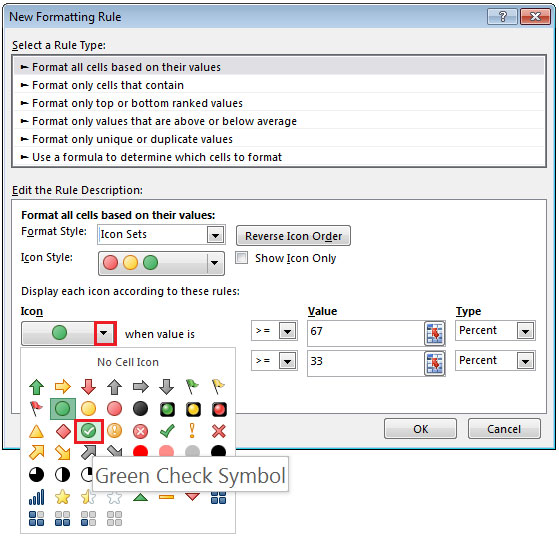
-
Nel campo Valore, inserisci 1 e cambia il Tipo in Numero
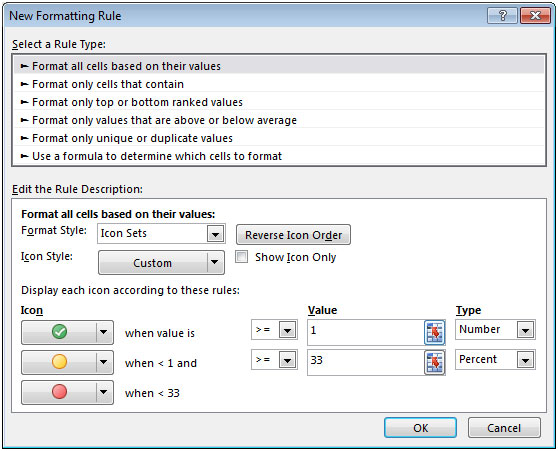
-
Ora cambia la pallina di colore giallo in White Circle (All White Quarters)
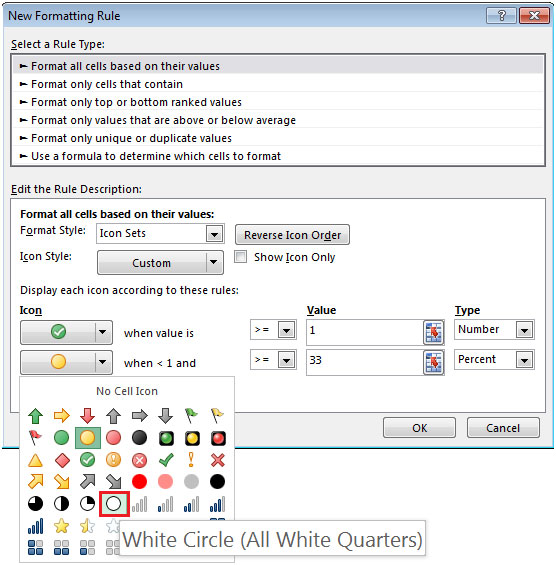
-
Nel campo Valore, inserisci 0 e cambia il Tipo in Numero
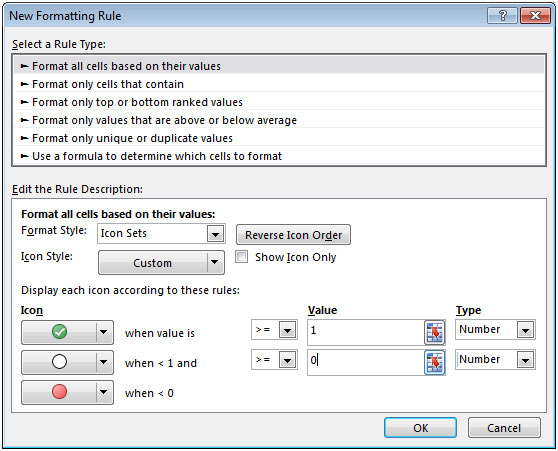
-
Cambia la terza pallina in Nessuna icona di cella
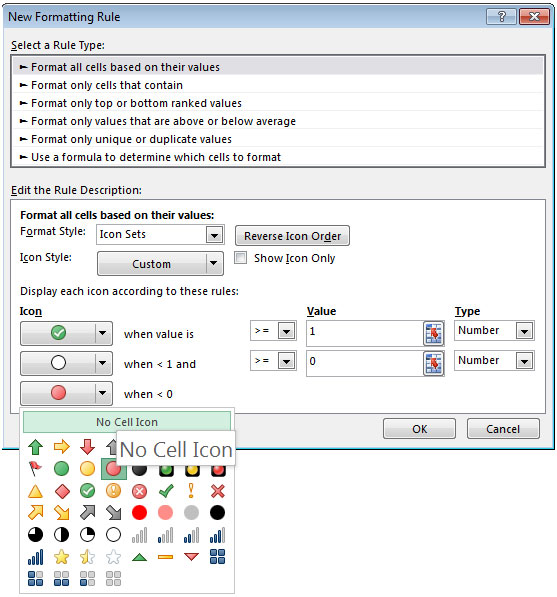
-
L’ultimo passaggio consiste nel selezionare la casella di controllo Mostra solo icone
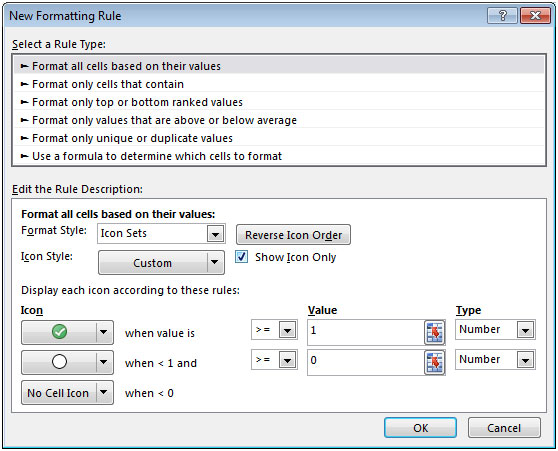
-
Fare clic due volte sul pulsante OK
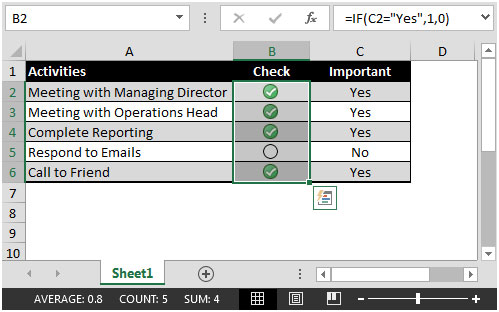
In questo modo, puoi creare il tuo elenco di cose da fare utilizzando la formattazione condizionale.
Se i nostri blog ti sono piaciuti, condividilo con i tuoi amici su Facebook. E anche tu puoi seguirci su Twitter e Facebook.
_ Ci piacerebbe sentire la tua opinione, facci sapere come possiamo migliorare, integrare o innovare il nostro lavoro e renderlo migliore per te. Scrivici a [email protected]_